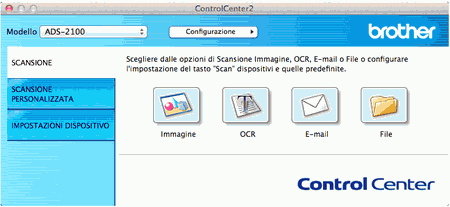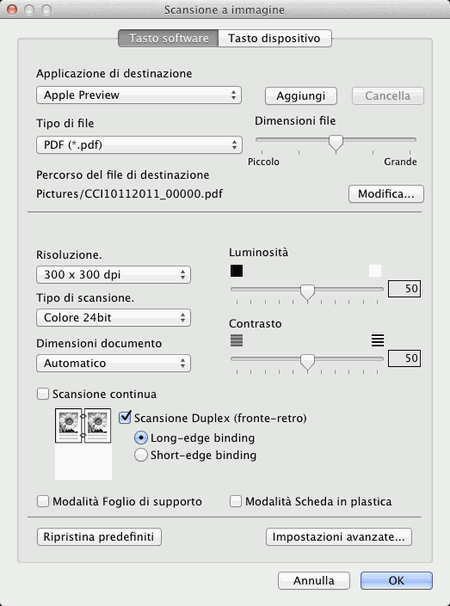| 1 | Caricare il documento. |
| 2 | Fare clic sull'icona  (ControlCenter2) nella barra dei menu e selezionare Apri. Viene visualizzata la finestra ControlCenter2.  Nota | | Se l'icona  (ControlCenter2) non è presente nella barra dei menu, fare doppio clic sull'icona ControlCenter. L'icona ControlCenter si trova in Macintosh HD/ Applicazioni/ Brother. L'icona  (ControlCenter2) viene visualizzata nella barra dei menu. |
|
| 3 | Fare clic sul pulsante nella scheda SCANSIONE tenendo premuto il tasto Control per l'operazione di scansione da modificare (Immagine, OCR, E-mail o File). Viene visualizzata la finestra di dialogo delle impostazioni (l'esempio seguente è riferito all'opzione Immagine). |
| 4 | Selezionare la casella di controllo Scansione Duplex (fronte-retro).  Nota | | Se non è possibile selezionare la casella di controllo Scansione Duplex (fronte-retro), selezionare un formato documento diverso da Carta lunga nell'elenco a discesa Dimensioni documento. |
|
| 5 | Selezionare Long-edge binding o Short-edge binding a seconda del layout del documento visualizzato nella tabella seguente. Impostazione di scansione fronte-retro (duplex) | Layout originale | Risultato scansione | Long-edge binding | | | Short-edge binding | | |
|
| 6 | |
Le impostazioni predefinite per l'operazione di scansione selezionata sono state modificate. Queste impostazioni vengono utilizzate quando si seleziona un'opzione di scansione (Immagine, OCR, E-mail o File) per l'esecuzione dell'operazione la volta successiva.